반응형
윈도우 10에서 '최근 사용에 사용한 파일'이라는 걸 아시나요? 이것은 '파일 탐색기'를 실행하면 뜨는 것인데요. 다른 사람들은 잘 모르겠지만, 저 같은 경우는 컴퓨터를 사용할 때 '파일 탐색기'를 아주 많이 사용할 수밖에 없는데, '최근에 사용한 파일' 이것이 진짜 여간 눈에 거슬리는 게 아닙니다. 그래서 '최근에 사용한 파일'을 안 보이게 삭제하는 방법에 대해서 알아보려고 합니다. 정말 몇 초만에 끝낼 수 있는 방법입니다. 그럼 시작해보겠습니다.
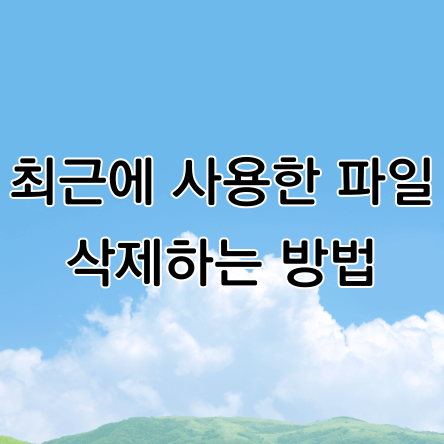
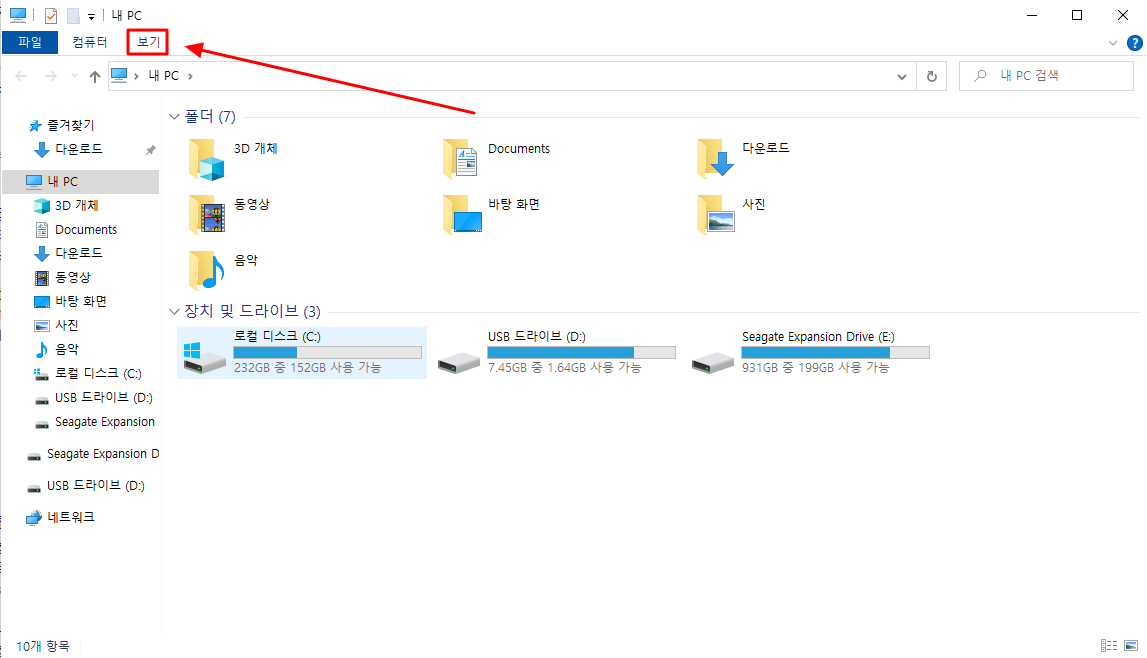
'최근에 사용한 파일' 삭제하는 방법 (1)
우선 첫 번째로, '파일 탐색기'로 들어가 줘야 하는데 'WIN + E' 단축키를 사용하셔도 되고, 왼쪽 하단에 '시작' 버튼을 눌러서 '파일 탐색기'라고 치고 들어가셔도 됩니다. 편한 방법으로 하시면 되겠습니다. 그다음 위에 보이시는 것처럼 '보기'를 클릭해 줍니다.
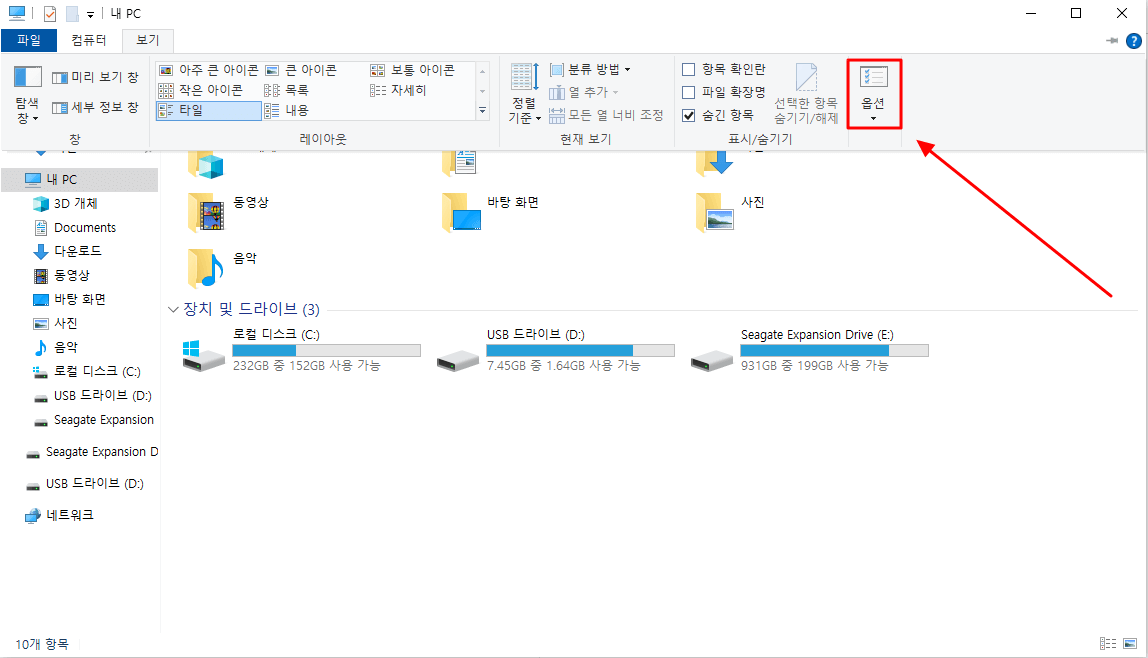
'최근에 사용한 파일' 삭제하는 방법 (2)
두 번째로, '보기'로 들어가셨으면 그 오른쪽 끝에 보이는 '옵션'을 클릭해 줍니다.
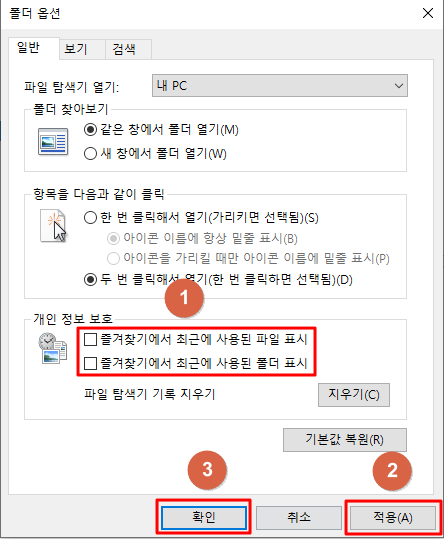
'최근에 사용한 파일' 삭제하는 방법 (3)
다 왔습니다. 이제 마지막으로 '일반' - '개인 정보 보호' 항목에서 '즐겨찾기에서 최근에 사용된 파일 표시'랑 '즐겨찾기에서 최근에 사용된 폴더 표시' 이 두 개를 체크 해제하시고 '적용(A)' - '확인'을 클릭하시면 완료가 되겠습니다.
이렇게 간단히 해결이 가능합니다.
도움이 되셨으면 좋겠습니다. 이상 '최근에 사용한 파일을 삭제하는 방법'에 대한 포스팅을 마치겠습니다.
감사합니다.
'유용한 정보 > IT 정보' 카테고리의 다른 글
| 컴퓨터 알람 타이머 스톱워치 사용하는 방법 (0) | 2022.01.09 |
|---|---|
| 컴퓨터 사양 확인하기, CPU-Z 무설치 (0) | 2022.01.09 |
| CPU 온도 측정 프로그램 무설치 (HWMonitor) (0) | 2022.01.09 |
| 블루라이트 차단 프로그램 사용법 f.lux (0) | 2022.01.08 |
| 컴퓨터 렉 줄이는 법 ,자체 설정만으로!! (0) | 2022.01.07 |
| 작업 표시줄 요일 표시 방법, 간단하게!! (0) | 2022.01.06 |
| 유튜브 채널 차단 방법, 확실하게 합시다!! (0) | 2022.01.02 |
| 갤럭시 무선 미러링 하는 방법 (삼성 플로우) (0) | 2021.12.31 |




댓글